Jak usunąć złośliwe oprogramowanie RustySpy stealer z systemu operacyjnego
![]() Napisany przez Tomasa Meskauskasa,
Napisany przez Tomasa Meskauskasa,
Jakim rodzajem złośliwego oprogramowania jest RustySpy?
RustySpy to złośliwy program sklasyfikowany jako złodziej. Jak sugeruje klasyfikacja, celem tego złośliwego oprogramowania jest kradzież wrażliwych danych z zainfekowanych systemów i zainstalowanych na nich aplikacji.
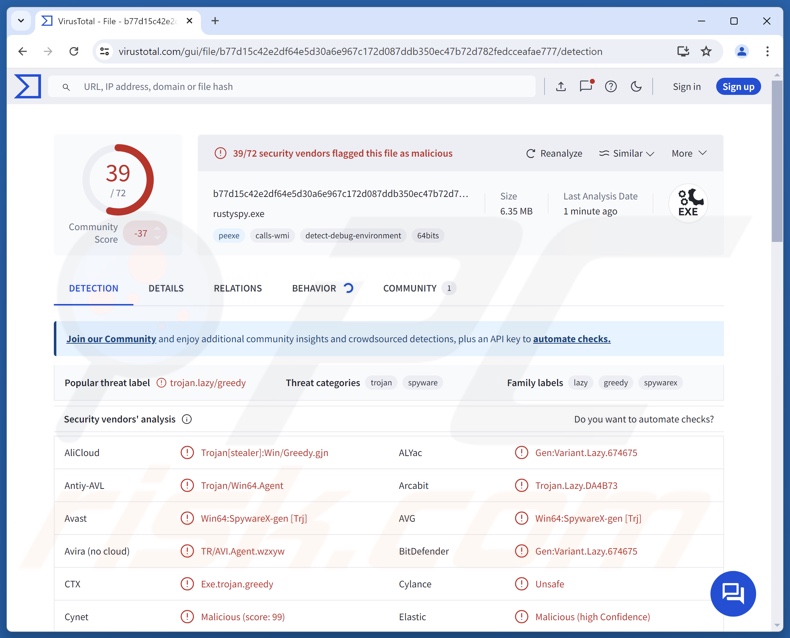
Przegląd złośliwego oprogramowania RustySpy
RustySpy to złośliwe oprogramowanie typu stealer. Programy tego typu zwykle rozpoczynają swoje złośliwe operacje od zbierania odpowiednich danych urządzenia, takich jak nazwa urządzenia, szczegóły sprzętu, informacje o systemie operacyjnym, nazwa użytkownika, adres IP (geolokalizacja), lista zainstalowanych aplikacji itp.
Kradzieże często mają na celu uzyskanie informacji związanych z zainstalowanymi programami, np. przeglądarkami, klientami poczty e-mail, komunikatorami, klientami FTP (File Transfer Protocol), klientami VPN (Virtual Private Network), oprogramowaniem związanym z grami wideo, portfelami kryptowalut itp. Z przeglądarek złośliwe oprogramowanie może próbować wyodrębnić historię przeglądania i wyszukiwarek, zakładki, pobrane pliki, dane logowania (nazwy użytkownika/hasła), dane osobowe, numery kart kredytowych/debetowych itp.
Ponadto złodzieje mogą posiadać inne szkodliwe funkcje, takie jak przechwytywanie plików, tj. kradzież dokumentów, zdjęć, filmów i innych ważnych plików ofiar. Keylogging (nagrywanie naciśnięć klawiszy) i inne zdolności związane z oprogramowaniem szpiegującym są również powszechne (np. robienie zrzutów ekranu, transmitowanie na żywo pulpitów, nagrywanie audio / wideo za pomocą mikrofonów i kamer, pozyskiwanie danych geolokalizacyjnych itp.)
Niektóre programy kradnące mogą również działać jako clippery, tj. śledzić zawartość skopiowaną do schowka (bufor kopiuj-wklej) i zastępować to, co zostało wklejone. Clippery są często wykorzystywane do przekierowywania wychodzących transakcji kryptowalutowych poprzez zastępowanie skopiowanych adresów kryptowalut.
Należy wspomnieć, że twórcy złośliwego oprogramowania często ulepszają swoje programy i metodologie. Dlatego potencjalne przyszłe iteracje RustySpy mogą mieć szerszą listę docelową lub dodatkowe/różne funkcje.
Podsumowując, obecność złośliwego oprogramowania, takiego jak RustySpy, na urządzeniach może prowadzić do poważnych problemów z prywatnością, strat finansowych i kradzieży tożsamości.
| Nazwa | RustySpy malware |
| Typ zagrożenia | Trojan, wirus wykradający hasła, złodziej. |
| Nazwy wykrywania | Avast (Win64:SpywareX-gen [Trj]), Combo Cleaner (Gen:Variant.Lazy.674675), ESET-NOD32 (Wariant Win64/Spy.Agent.OD), Kaspersky (Trojan-PSW.Win32.Greedy.gpm), Microsoft (Program:Win32/Wacapew.C!ml), Pełna lista wykryć (VirusTotal) |
| Objawy | Trojany są zaprojektowane tak, aby ukradkiem infiltrować komputer ofiary i pozostawać cichym, a zatem żadne szczególne objawy nie są wyraźnie widoczne na zainfekowanym komputerze. |
| Metody dystrybucji | Zainfekowane załączniki wiadomości e-mail, złośliwe reklamy online, inżynieria społeczna, "pęknięcia" oprogramowania. |
| Szkody | Kradzież haseł i informacji bankowych, kradzież tożsamości, dodanie komputera ofiary do botnetu. |
| Usuwanie malware (Windows) | Aby usunąć możliwe infekcje malware, przeskanuj komputer profesjonalnym oprogramowaniem antywirusowym. Nasi analitycy bezpieczeństwa zalecają korzystanie z Combo Cleaner. |
Przykłady złośliwego oprogramowania typu stealer
Pisaliśmy o niezliczonych złośliwych programach; OctopuZ, Arcane i Exo Stealer to tylko kilka z naszych najnowszych artykułów na temat złodziei. Oprogramowanie wykradające dane może być ukierunkowane na bardzo konkretne szczegóły lub szeroki zakres informacji.
Złośliwe oprogramowanie nie jest ograniczone do swojej klasyfikacji, może mieć wiele różnych możliwości. Jednak niezależnie od tego, jak działa złośliwy program - jego obecność w systemie zagraża bezpieczeństwu urządzenia i użytkownika. Dlatego wszystkie zagrożenia muszą zostać wyeliminowane natychmiast po wykryciu.
Jak RustySpy przeniknął do mojego komputera?
Phishing i socjotechnika są standardem w dystrybucji złośliwego oprogramowania. Złośliwe oprogramowanie jest zazwyczaj ukryte lub dołączone (spakowane razem) do zwykłych plików programów/mediów. Mogą to być archiwa (RAR, ZIP itp.), pliki wykonywalne (.exe, .run itp.), dokumenty (PDF, Microsoft Office, Microsoft OneNote itp.), skrypty JavaScript itp.
Złośliwe oprogramowanie rozprzestrzenia się głównie poprzez trojany typu backdoor/loader, oszustwa internetowe, złośliwe załączniki/linki w spamie (np. e-maile, DM/PM, posty w mediach społecznościowych itp.), złośliwe reklamy, niezaufane źródła pobierania (np, ), pobieranie "drive-by" (ukradkowe/zwodnicze), nielegalne narzędzia do aktywacji programów ("cracks"), pirackie oprogramowanie/media i fałszywe aktualizacje.
Niektóre złośliwe programy mogą nawet samodzielnie rozprzestrzeniać się za pośrednictwem sieci lokalnych i wymiennych urządzeń pamięci masowej (np. zewnętrznych dysków twardych, pamięci flash USB itp.).
Jak uniknąć instalacji złośliwego oprogramowania?
Zdecydowanie zalecamy czujność podczas przeglądania, ponieważ Internet jest pełen zwodniczych i złośliwych treści. Do przychodzących wiadomości e-mail, wiadomości DM/PM, SMS-ów i innych wiadomości należy podchodzić ostrożnie. Odradzamy otwieranie załączników lub linków znajdujących się w podejrzanych/nieprawidłowych wiadomościach, ponieważ mogą one być zakaźne.
Ponadto wszystkie pliki do pobrania muszą pochodzić z oficjalnych i zweryfikowanych kanałów. Innym zaleceniem jest aktywowanie i aktualizowanie oprogramowania za pomocą funkcji/narzędzi dostarczanych przez legalnych programistów, ponieważ te uzyskane od stron trzecich mogą zawierać złośliwe oprogramowanie.
Musimy podkreślić znaczenie posiadania zainstalowanego i aktualizowanego renomowanego programu antywirusowego. Oprogramowanie zabezpieczające musi być używane do regularnego skanowania systemu i usuwania wykrytych zagrożeń. Jeśli uważasz, że twój komputer jest już zainfekowany, zalecamy uruchomienie skanowania za pomocą Combo Cleaner, aby automatycznie wyeliminować infiltrowane złośliwe oprogramowanie.
Natychmiastowe automatyczne usunięcie malware:
Ręczne usuwanie zagrożenia może być długim i skomplikowanym procesem, który wymaga zaawansowanych umiejętności obsługi komputera. Combo Cleaner to profesjonalne narzędzie do automatycznego usuwania malware, które jest zalecane do pozbycia się złośliwego oprogramowania. Pobierz je, klikając poniższy przycisk:
▼ POBIERZ Combo Cleaner
Bezpłatny skaner sprawdza, czy twój komputer został zainfekowany. Aby korzystać z w pełni funkcjonalnego produktu, musisz kupić licencję na Combo Cleaner. Dostępny jest 7-dniowy bezpłatny okres próbny. Combo Cleaner jest własnością i jest zarządzane przez Rcs Lt, spółkę macierzystą PCRisk. Przeczytaj więcej. Pobierając jakiekolwiek oprogramowanie wyszczególnione na tej stronie zgadzasz się z naszą Polityką prywatności oraz Regulaminem.
Szybkie menu:
- Czym jest RustySpy?
- KROK 1. Ręczne usuwanie złośliwego oprogramowania RustySpy.
- KROK 2. Sprawdź, czy komputer jest czysty.
Jak ręcznie usunąć złośliwe oprogramowanie?
Ręczne usuwanie złośliwego oprogramowania jest skomplikowanym zadaniem - zwykle najlepiej jest pozwolić programom antywirusowym lub anty-malware zrobić to automatycznie. Do usunięcia tego złośliwego oprogramowania zalecamy użycie Combo Cleaner.
Jeśli chcesz usunąć złośliwe oprogramowanie ręcznie, pierwszym krokiem jest zidentyfikowanie nazwy złośliwego oprogramowania, które próbujesz usunąć. Oto przykład podejrzanego programu działającego na komputerze użytkownika:

Jeśli sprawdziłeś listę programów uruchomionych na komputerze, na przykład za pomocą menedżera zadań , i zidentyfikowałeś program, który wygląda podejrzanie, powinieneś kontynuować te kroki:
 Pobierz program o nazwie Autoruns. Program ten pokazuje automatycznie uruchamiane aplikacje, rejestr i lokalizacje systemu plików:
Pobierz program o nazwie Autoruns. Program ten pokazuje automatycznie uruchamiane aplikacje, rejestr i lokalizacje systemu plików:

 Uruchom ponownie komputer w trybie awaryjnym:
Uruchom ponownie komputer w trybie awaryjnym:
Użytkownicy systemów Windows XP i Windows 7: Uruchom komputer w trybie awaryjnym. Kliknij Start, kliknij Zamknij, kliknij Uruchom ponownie, kliknij OK. Podczas procesu uruchamiania komputera naciśnij kilkakrotnie klawisz F8 na klawiaturze, aż zobaczysz menu Opcji zaawansowanych systemu Windows, a następnie wybierz z listy Tryb awaryjny z obsługą sieci.

Film pokazujący, jak uruchomić system Windows 7 w "Trybie awaryjnym z obsługą sieci":
Użytkownicy systemu Windows 8: Uruchom system Windows 8 w trybie awaryjnym z obsługą sieci - przejdź do ekranu startowego systemu Windows 8, wpisz Zaawansowane, w wynikach wyszukiwania wybierz Ustawienia. Kliknij Zaawansowane opcje uruchamiania, w otwartym oknie "Ogólne ustawienia komputera" wybierz Zaawansowane uruchamianie.
Kliknij przycisk "Uruchom ponownie". Komputer uruchomi się ponownie i przejdzie do menu "Zaawansowane opcje uruchamiania". Kliknij przycisk "Rozwiązywanie problemów", a następnie kliknij przycisk "Opcje zaawansowane". Na ekranie opcji zaawansowanych kliknij "Ustawienia uruchamiania".
Kliknij przycisk "Uruchom ponownie". Komputer uruchomi się ponownie na ekranie ustawień startowych. Naciśnij klawisz F5, aby uruchomić system w trybie awaryjnym z obsługą sieci.

Film pokazujący, jak uruchomić system Windows 8 w "Trybie awaryjnym z obsługą sieci":
Użytkownicy systemu Windows 10: Kliknij logo Windows i wybierz ikonę zasilania. W otwartym menu kliknij "Uruchom ponownie", przytrzymując przycisk "Shift" na klawiaturze. W oknie "wybierz opcję" kliknij "Rozwiązywanie problemów", a następnie wybierz "Opcje zaawansowane".
W menu opcji zaawansowanych wybierz "Ustawienia uruchamiania" i kliknij przycisk "Uruchom ponownie". W następnym oknie należy kliknąć przycisk "F5" na klawiaturze. Spowoduje to ponowne uruchomienie systemu operacyjnego w trybie awaryjnym z obsługą sieci.

Film pokazujący, jak uruchomić system Windows 10 w "Trybie awaryjnym z obsługą sieci":
 Rozpakuj pobrane archiwum i uruchom plik Autoruns.exe.
Rozpakuj pobrane archiwum i uruchom plik Autoruns.exe.

 W aplikacji Autoruns kliknij "Opcje" u góry i odznacz opcje "Ukryj puste lokalizacje" i "Ukryj wpisy systemu Windows". Po zakończeniu tej procedury kliknij ikonę "Odśwież".
W aplikacji Autoruns kliknij "Opcje" u góry i odznacz opcje "Ukryj puste lokalizacje" i "Ukryj wpisy systemu Windows". Po zakończeniu tej procedury kliknij ikonę "Odśwież".

 Sprawdź listę dostarczoną przez aplikację Autoruns i zlokalizuj plik złośliwego oprogramowania, który chcesz wyeliminować.
Sprawdź listę dostarczoną przez aplikację Autoruns i zlokalizuj plik złośliwego oprogramowania, który chcesz wyeliminować.
Powinieneś zapisać jego pełną ścieżkę i nazwę. Należy pamiętać, że niektóre złośliwe oprogramowanie ukrywa nazwy procesów pod legalnymi nazwami procesów systemu Windows. Na tym etapie bardzo ważne jest, aby unikać usuwania plików systemowych. Po zlokalizowaniu podejrzanego programu, który chcesz usunąć, kliknij prawym przyciskiem myszy nad jego nazwą i wybierz "Usuń".

Po usunięciu złośliwego oprogramowania za pomocą aplikacji Autoruns (gwarantuje to, że złośliwe oprogramowanie nie uruchomi się automatycznie przy następnym uruchomieniu systemu), należy wyszukać nazwę złośliwego oprogramowania na komputerze. Pamiętaj, aby włączyć ukryte pliki i foldery przed kontynuowaniem. Jeśli znajdziesz nazwę pliku złośliwego oprogramowania, usuń go.

Uruchom ponownie komputer w trybie normalnym. Wykonanie tych kroków powinno usunąć złośliwe oprogramowanie z komputera. Należy pamiętać, że ręczne usuwanie zagrożeń wymaga zaawansowanych umiejętności obsługi komputera. Jeśli nie masz takich umiejętności, pozostaw usuwanie złośliwego oprogramowania programom antywirusowym i anty-malware.
Te kroki mogą nie zadziałać w przypadku zaawansowanych infekcji złośliwym oprogramowaniem. Jak zawsze najlepiej jest zapobiegać infekcjom niż później próbować usunąć złośliwe oprogramowanie. Aby zapewnić bezpieczeństwo komputera, należy instalować najnowsze aktualizacje systemu operacyjnego i korzystać z oprogramowania antywirusowego. Aby upewnić się, że komputer jest wolny od infekcji złośliwym oprogramowaniem, zalecamy przeskanowanie go za pomocą Combo Cleaner.
Często zadawane pytania (FAQ)
Mój komputer jest zainfekowany złośliwym oprogramowaniem RustySpy, czy powinienem sformatować urządzenie pamięci masowej, aby się go pozbyć?
Nie, usunięcie RustySpy nie wymaga tak drastycznych środków.
Jakie są największe problemy, które może spowodować złośliwe oprogramowanie RustySpy?
Zagrożenia stwarzane przez infekcję zależą od możliwości złośliwego programu i celów cyberprzestępców. Ogólnie rzecz biorąc, programy wykradające dane, takie jak RustySpy, mogą powodować poważne problemy z prywatnością, straty finansowe, a nawet prowadzić do kradzieży tożsamości.
Jaki jest cel złośliwego oprogramowania RustySpy?
Najczęstszą motywacją ataków złośliwego oprogramowania jest zysk finansowy. Jednak cyberprzestępcy mogą również wykorzystywać złośliwe programy do rozrywki, prowadzenia osobistych zemst, zakłócania procesów (np. stron internetowych, usług, firm, organizacji itp.), angażowania się w haktywizm i przeprowadzania ataków motywowanych politycznie/geopolitycznie.
W jaki sposób złośliwe oprogramowanie RustySpy przeniknęło do mojego komputera?
Złośliwe oprogramowanie rozprzestrzenia się głównie poprzez trojany, pobieranie drive-by, podejrzane źródła pobierania (np. nieoficjalne i bezpłatne witryny hostujące pliki, sieci udostępniania Peer-to-Peer itp.), wiadomości e-mail/wiadomości spamowe, oszustwa internetowe, złośliwe reklamy, pirackie treści, nielegalne narzędzia do aktywacji oprogramowania ("cracking") i fałszywe aktualizacje. Co więcej, niektóre złośliwe programy mogą samodzielnie rozprzestrzeniać się za pośrednictwem sieci lokalnych i wymiennych urządzeń pamięci masowej.
Czy Combo Cleaner ochroni mnie przed złośliwym oprogramowaniem?
Tak, Combo Cleaner został zaprojektowany do skanowania komputerów i usuwania wszelkiego rodzaju zagrożeń. Potrafi wykryć i wyeliminować większość znanych infekcji złośliwym oprogramowaniem. Należy pamiętać, że uruchomienie pełnego skanowania systemu jest kluczowe, ponieważ wyrafinowane złośliwe programy mają tendencję do ukrywania się głęboko w systemach.
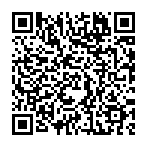
▼ Pokaż dyskusję